メール送受信の設定について
メールワイズ 5の導入時や、有効なメールアカウントが登録されていないメールアプリケーションにアクセスした時、システム管理者の画面にメールサーバーとメールアカウントの設定を促すポップアップウィンドウが表示されます。
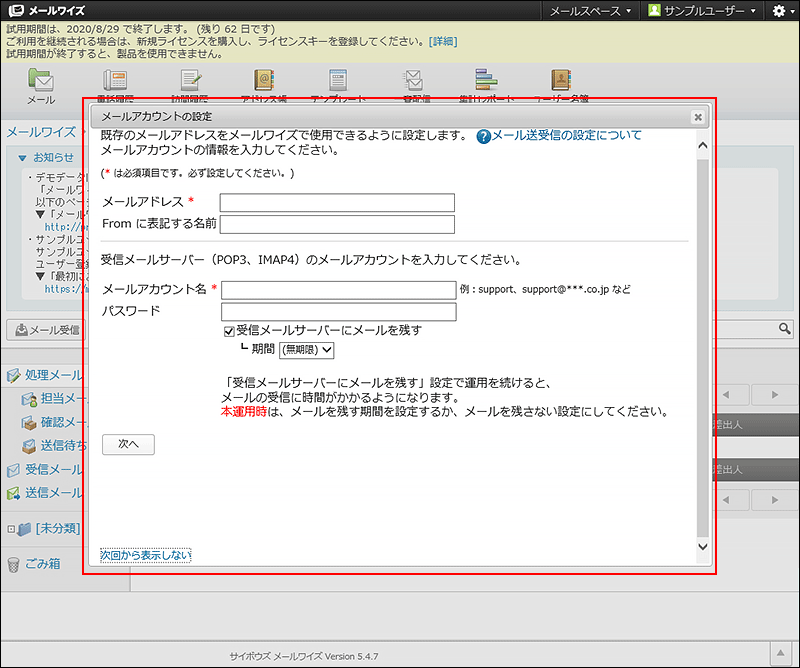
設定が完了すると、ポップアップウィンドウが消え、メールを送受信できるようになります。
ここでは、ポップアップウィンドウからメールサーバーとメールアカウントを設定する方法を説明します。
ほかのメールソフトで使用していたメールサーバーとメールアカウントの設定を流用して、メールの送受信の設定を完了することもできます。
詳細は、次のページを参照してください。
Outlookの場合
Thunderbirdの場合
Becky! Internet Mailの場合
ポップアップウィンドウで、メールサーバーとメールアカウントを設定します。
-
メールアカウントの情報を入力します。
- メールアドレス:
メールワイズ 5で使用するメールアドレスを入力します。 - Fromに表記する名前:
送信するメールの差出人として表記する名前を入力します。あとから設定することもできます。
詳細は、送信情報(From)の設定を参照してください。
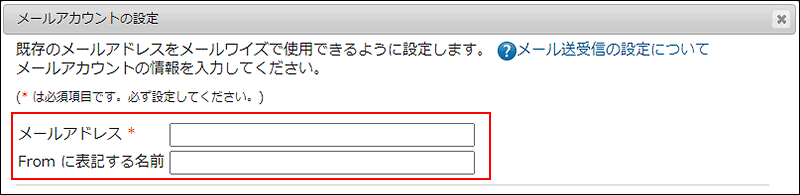
- メールアドレス:
-
受信メールサーバー(POP3、IMAP4)のメールアカウントを入力し、次へをクリックします。
- メールアカウント名:
メールの送受信に使用するアカウント名を入力します。 - パスワード:
メールの受信に使用するPOP3アカウントのパスワードを入力します。 - 受信メールサーバーにメールを残す:
受信メールをメールサーバーに残すかどうかを設定します。
メールを残す設定にする場合は、チェックボックスを選択し、メールを残す期間を設定します。
期間の初期値は「(無期限)」です。1日~14日までの期間を選択してください。
期間を過ぎたメールは、メールサーバーから削除されます。
メールを残す設定で運用を続けると、メールの受信に時間がかかる場合があります。
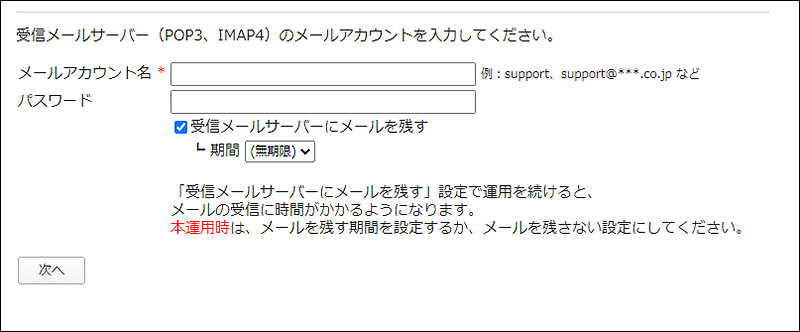
- メールアカウント名:
-
受信メールサーバーの情報を入力します。
入力したメールアドレスから、メールワイズ 5がメールサーバーの情報を判別し、項目に表示する場合があります。
情報が反映された場合、「入力されたメールアドレスをもとに、メールサーバーの情報を設定しました。」と表示されます。

情報が反映されなかった場合は、手動で入力します。
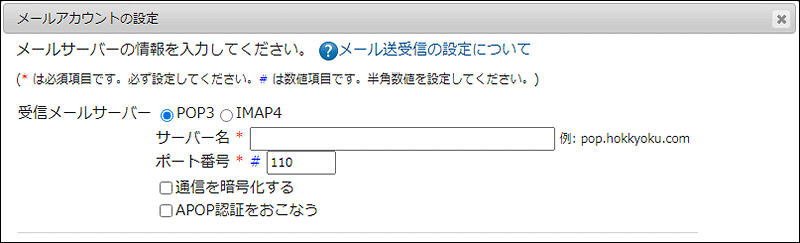 受信メールサーバーの設定項目
受信メールサーバーの設定項目項目 説明 POP3/IMAP4 受信プロトコルを選択します。初期値は「POP3」です。 サーバー名 受信メールサーバーのIPアドレス、またはホスト名を入力します。
例:203.0.113.0、pop.example.comポート番号 受信メールサーバーのポート番号を入力します。
初期値は次のとおりです。- POP3の場合:110
- IMAP4の場合:143
通信を暗号化する メールサーバーとの通信にTLSまたはSTARTTLSを使用する場合に選択します。 APOP認証をおこなう POP3サーバーがAPOP認証に対応している場合に選択します。 -
送信メールサーバーの情報を入力し、次へをクリックします。
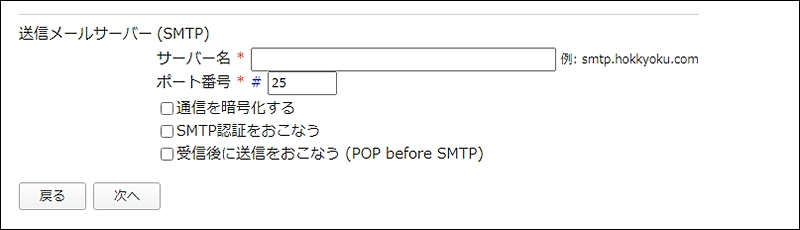 送信メールサーバーの設定項目
送信メールサーバーの設定項目項目 説明 サーバー名 送信メールサーバーのIPアドレス、またはホスト名を入力します。
例:203.0.113.0、smtp.example.comポート番号 SMTPポート番号を入力します。初期値は25です。 通信を暗号化する メールサーバーとの通信にTLSまたはSTARTTLSを使用する場合に選択します。 SMTP認証をおこなう SMTPサーバーがSMTP認証(SMTP-AUTH認証)に対応している場合に選択します。 受信後に送信をおこなう(POP before SMTP) SMTPサーバーがPOP before SMTP認証に対応している場合に選択します。
POP3認証からメールの送信が実行されるまでの時間を「送信までの待ち時間」のドロップダウンリストから選択します。
初期値は「0秒」です。 -
メールサーバーとメールアカウントを設定したメールアプリケーションで、メールを送受信できるかどうか確認します。
「メールサーバー」のドロップダウンリストから、ほかのメールアプリケーションで使用しているメールサーバーを流用するか、新しくメールサーバーを追加するかどうかを選択できます。
[詳細]をクリックすると、ほかのメールアプリケーションで使用しているメールサーバーの詳細が表示されます。

- メールアカウント名、またはパスワードに関するメッセージが表示された場合:
メールアドレス、メールアカウント名、またはパスワードに誤りがないか、最初の画面に戻って確認します。 - メールサーバーに関するメッセージが表示された場合:
メールサーバー情報が正しいかどうか、前の画面に戻って確認します。
トラブル解決方法や制限事項については、よくあるご質問を参照してください。